文章目录
vim常用功能
1.vim的命令模式
1.调整vim的工作方式
:set调整参数
Eg:
:set nu ##在每一行前显示行号
:set nonu ##取消显示行号
:set muse=a ##显示鼠标
:set cursorline ##显示行线
注意:这都是临时修改。永久修改需要编辑vim的配置文件:/etc/vimrc
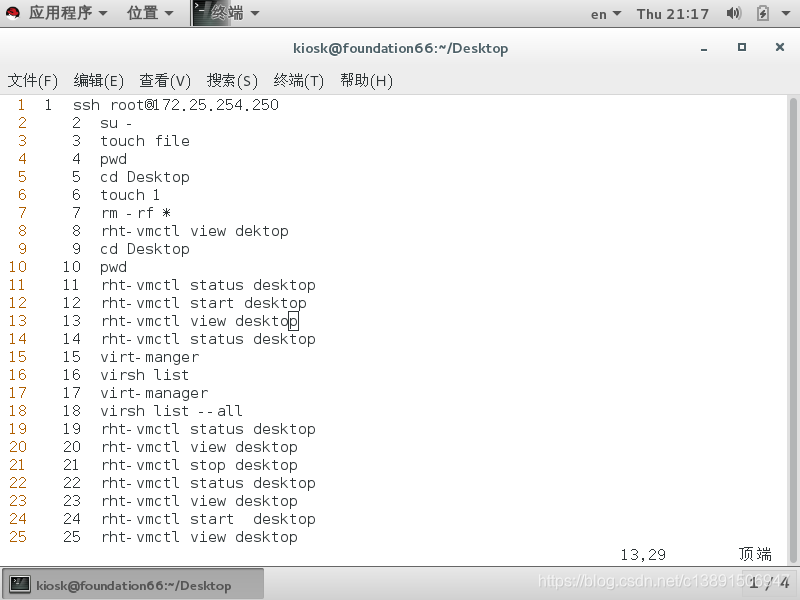
2.字符的搜索
/关键字
n向下匹配
N向上匹配
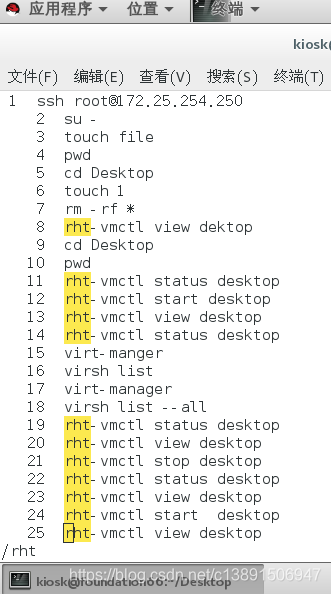
3.字符的管理
y
yl ##复制1个字母
y3l ##复制3个字母
yw ##复制1个单词
y3w ##复制3个单词
yy ##复制1行
y3y ##复制3行

d
dl ##删除1个字母
d3l ##删除3个字母
dw ##删除1个单词
d3w ##删除3个单词
dd ##删除1行
d3d ##删除3行
c
cl ##裁切一个字母
c3l ##裁切3个字母
cw ##裁切1个单词
c3w ##裁切3个单词
cc ##裁切一行
c3c ##裁切3行
p ##粘贴
u ##撤销
ctrl+r ##恢复撤销
2.vim可视化模式
Ctrl+v ##在这个模式下可以选择区域操作批量添加字符
Eg:
Ctrl+v选中要加入字符的列
按大写 I
加入字符
按【esc】
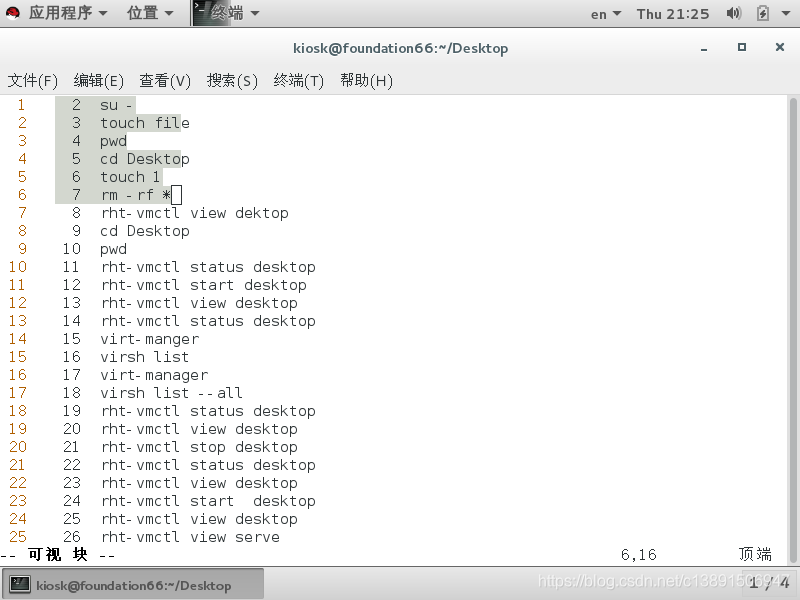
1.字符的替换
:%s/要替换的字符/替换的字符/g
:%s/:/@/g ##替换全文的:为@
:1,5s/:/@/g ##替换1-5行的:为@
%s ##所有行
g ##所有列
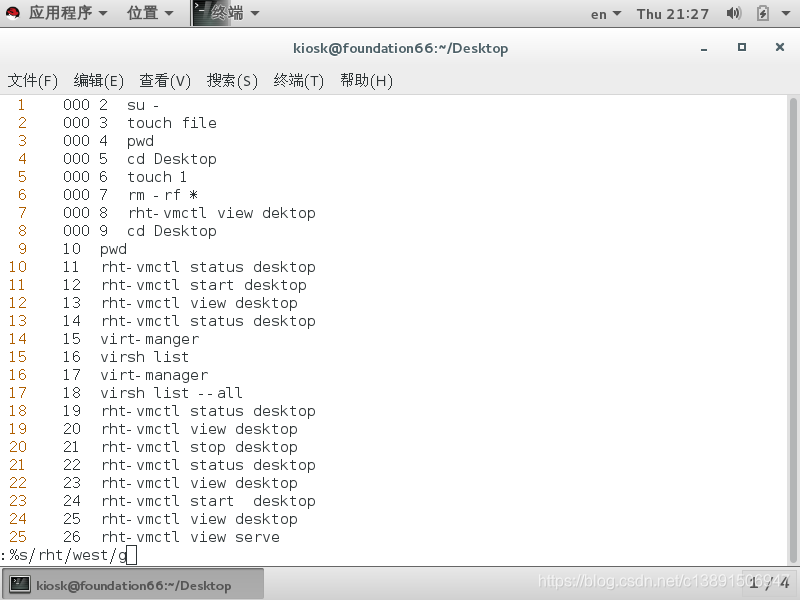
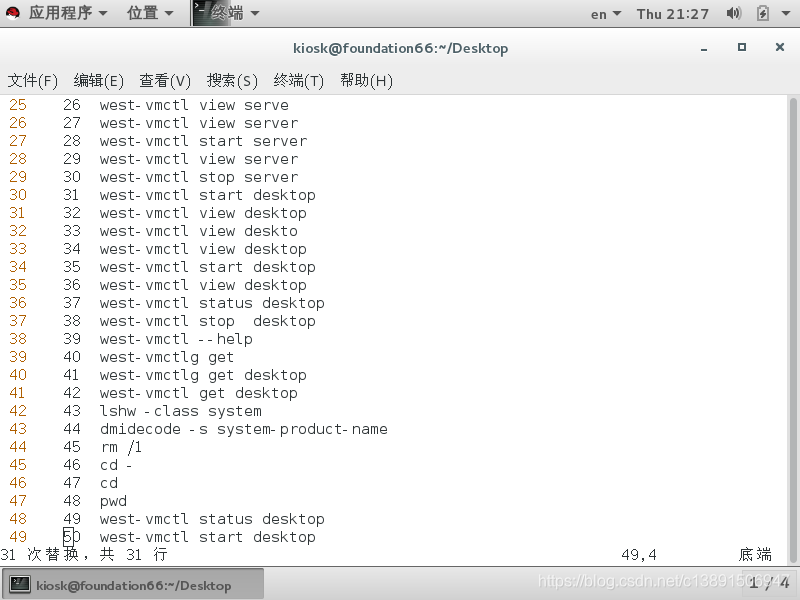
2.vim的分屏功能
Ctrl+w s ##上下分屏
Ctrl+w w ##左右分屏
Ctrl+w c ##关闭光标所在屏幕
Ctrl+w 上下左右 ##光标移动
:sp file2 ##同时编辑当前文件和file2
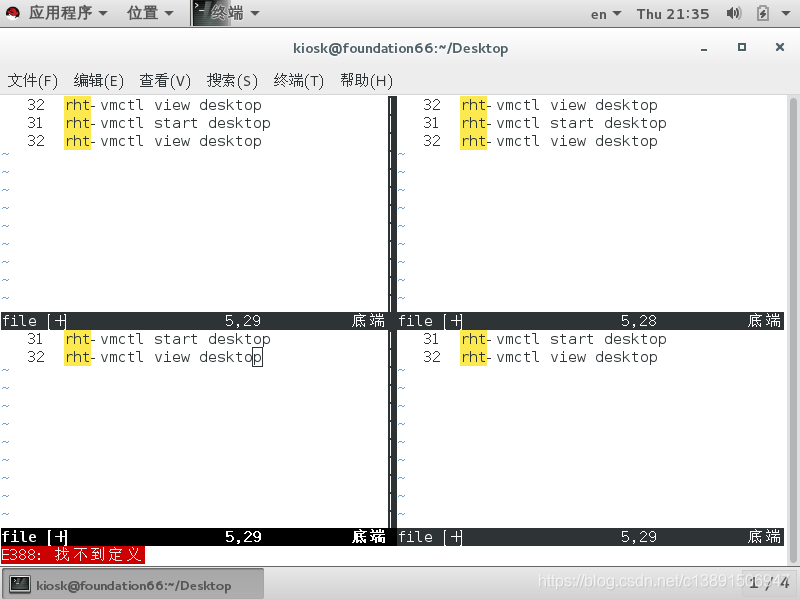
3.在命令模式下光标的移动
gg ##光标移到文件第一行
G ##移到最后
:数字 ##移到指定行
3.vim的插入模式
1. 插入模式下的光标移动
i ##光标所在位置插入
I ##光标所在行的行首插入
o ##光标所在行下一行插入
O ##光标所在行上一行插入
a ##光标所在自覅的下一个字符插入
A ##光标所在行的行尾插入
s ##光标所在字符删除并插入
S ##光标所在删除处并插入
4.vim的退出模式
:q ##退出,在文件内容没改变时使用
:wq ##退出保存
:q! ##强制退出不保存
:wq! ##强制退出保存 在对只读文件编写时使用,注意。编辑的只读文件必须是当前用户的文件,或者当时用户为root

系统中输入输出的管理
1.管理输入输出的符号
1.单行输入
< ##单行输入
Eg: vim westos
WESTOS
tr ‘A-Z’‘a-z’ <westos

2.多行输入
<<EOF 多行输入EOF开始再次出现结束
Eg
vim test.sh
passwd <<EOF
123 ##录入到passwd的第一行
123 ##录入到passwd的第二行
EOF ##录入结束
3.输出重定向
> ##重定向正确输出
2> ##重定向错误输出
&> ##重定向所有输出
注意:重定向会覆盖原文件内容
Eg:
注意:以下实验必须在student用户下完成
find/etc/-name passwd > file ##定向正确输出到file
find/etc/-name passwd 2> file.err ##定向错误输出到fiie
find/etc/-name
passwd &> file.all ##定向所有输出到fiel
> file ##清空fiel
4.输出追加
>> ##追加正确输出到文件最后
2>> ##追加错误输出到文件最后
&>> ##追加所有输出到文件最后
追加不会覆盖文件
2.管道符的应用
管道的作用
“|”管道的作用是把前一条命令的输出变成后一条命令的输入
注意:
管道只允许正确输出通过
如果需要保存输出内容,用命令“tee”
Eg:
普通用户下操作
find/etc/=name passwd | wc -l ##会看到的结果为2,因为错误输出不能通过管道
find/etc/=name passwd 2>&1 | tee file | wc -l ##保存输出,结果为19,因为错误输出被转换为正确输出
3.输入重定向
必须在超级用户下实验
eg:
cat > fiel <<EOF
hello
WORLD
EOF
























 648
648

 被折叠的 条评论
为什么被折叠?
被折叠的 条评论
为什么被折叠?








